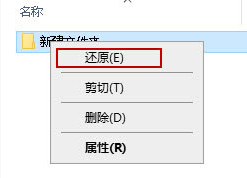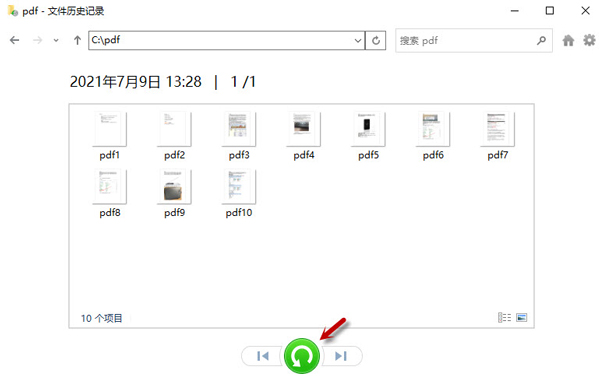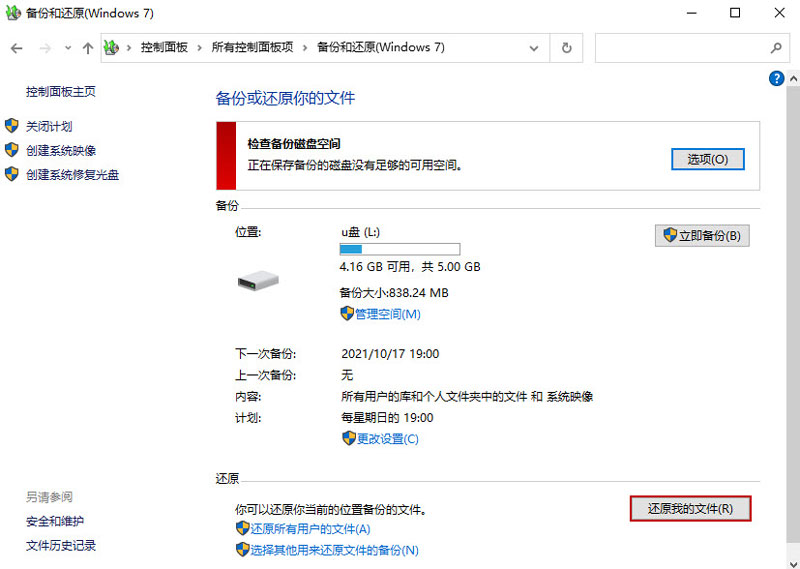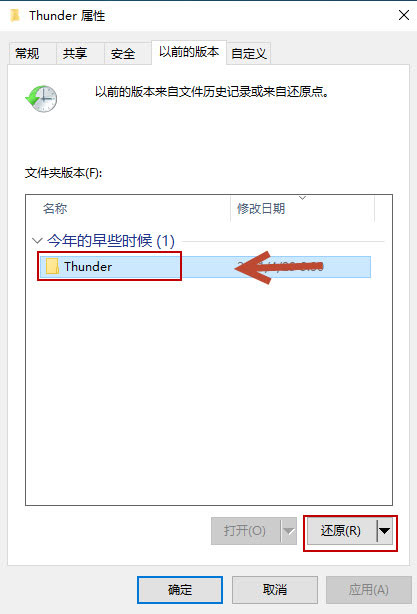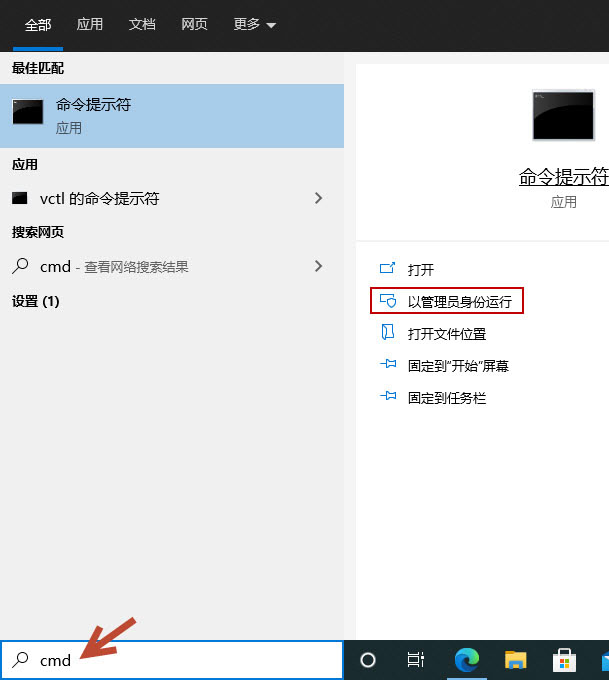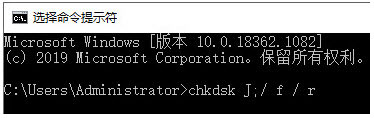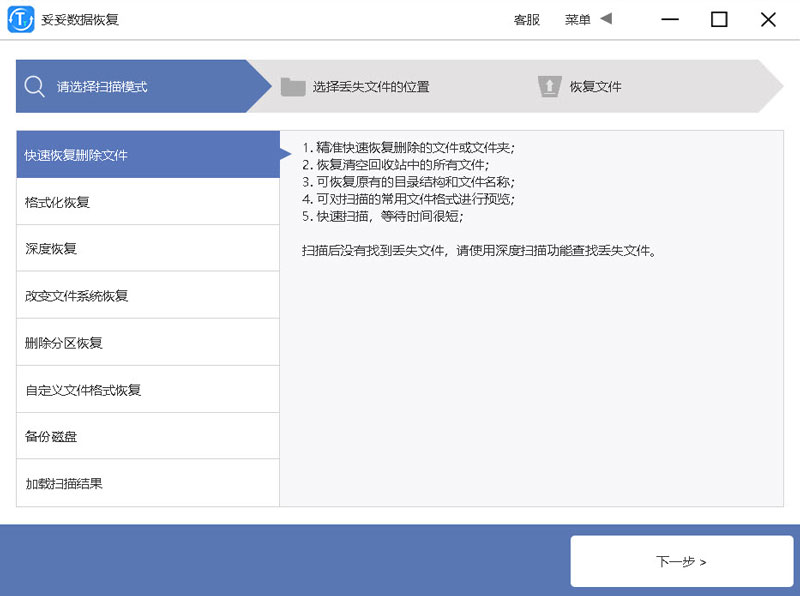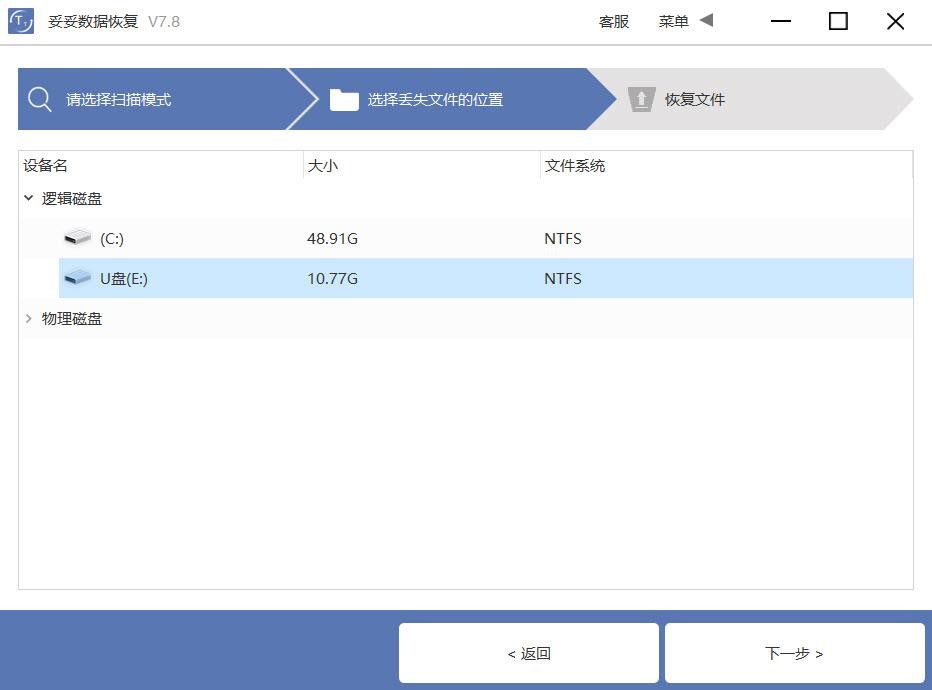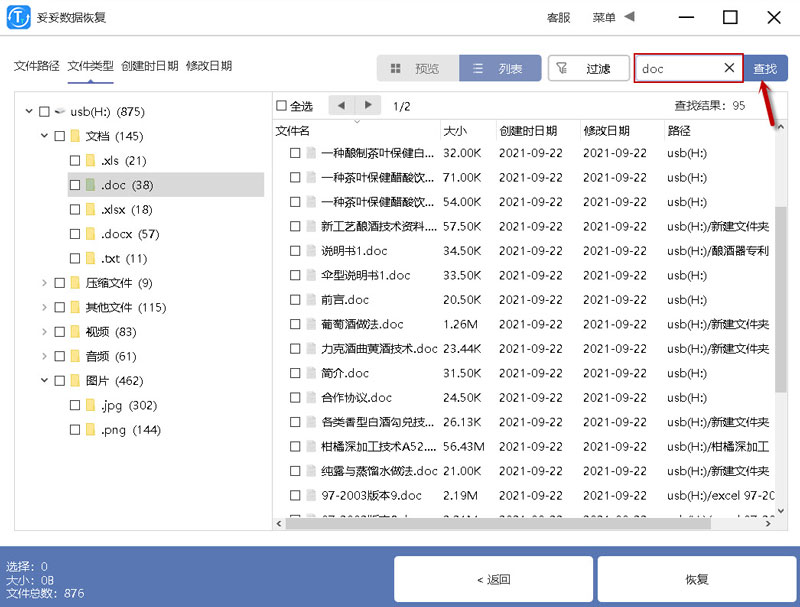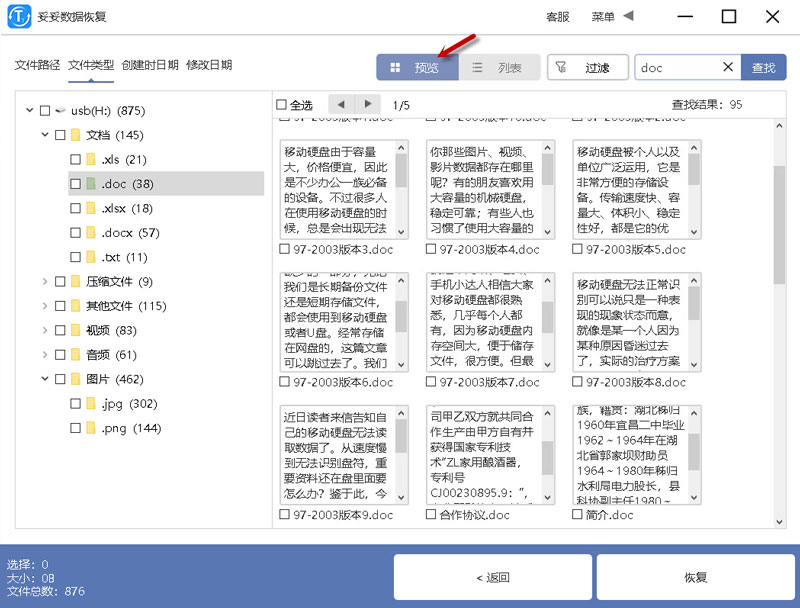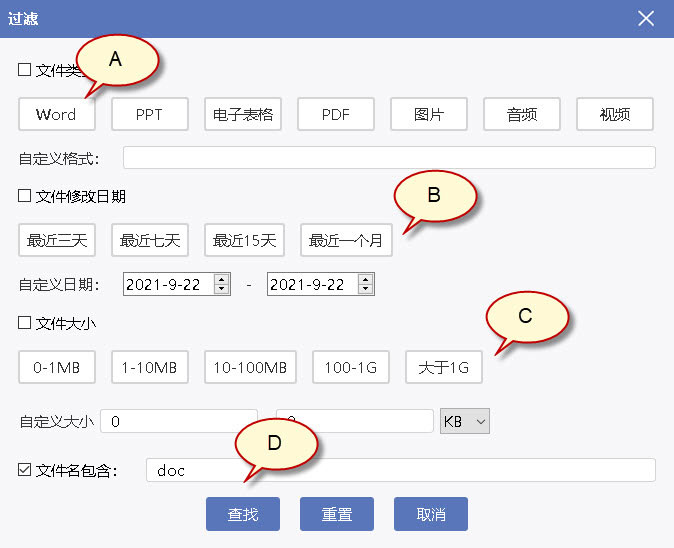【教程】U盘中的数据删除了如何恢复?详细操作步骤大揭秘!
2024-01-11 16:34 326

U盘中的数据删除了如何恢复?U盘作为一种便携式存储设备,已经成为我们日常生活和工作中的必备工具之一。它可以用来存储各种类型的文件和数据,如文档、图片、音频、视频等,而且使用起来非常方便。相比于其他存储方式,U盘的优点在于它小巧便携、容量大、读写速度快、价格便宜等特点,因此备受人们青睐。
随着U盘的广泛使用,U盘数据丢失的问题也日益突出。数据丢失可能是由于误操作、病毒攻击、U盘物理损坏等原因引起的。这些原因都会导致我们重要的数据丢失,给我们的工作和生活带来不便和损失。
为了解决误删除数据的问题,本文将介绍一些常用的数据恢复方法和软件。我们将详细讨论如何使用数据恢复软件来找回误删的数据,以及需要注意的一些问题。通过本文的介绍,读者将可以了解到如何在丢失数据的情况下,快速有效地找回丢失的数据,避免数据丢失给我们带来的不必要的损失。
一. U盘数据丢失的原因
在恢复U盘中删除的文件之前,我们需要了解U盘文件丢失的原因。除了被误删之外,还有其他原因可能会导致U盘文件损坏。以下是一些主要原因:
- 驱动故障:U盘驱动程序出现故障可能会导致随机读/写失败以及大量文件损坏。
- 连接问题:使用带有磨损USB连接器可能会导致连接问题,从而导致文件损坏。
- 文件系统错误:并非所有文件系统都可靠,当U盘连接到运行各种操作系统的电脑时尤其如此。
- 恶意软件:网络犯罪分子不断更新他们的策略并开发有害的软件。
- 硬件损坏:U盘小巧精致,但大多数轻微损坏的U盘都可以修复和恢复。
- 功率损耗:突然断电可能会导致关键数据传输过程失败,导致U盘损坏。
- 软件崩溃和错误:大多数应用程序都存在缺陷,其中一些错误可能会导致U盘损坏或崩溃。
- 分区错误:对U盘进行分区时,很容易出错。根据错误的严重程度,可能会发生大量文件损坏。
当U盘上的文件丢失时正确处理方法:
一旦发现数据丢失,请立即停止使用U盘。
弹出U盘并将其放在安全的地方,直到准备开始数据恢复。
二. U盘存储与删除原理
U盘中的数据删除了如何恢复之前,我们必须了解U盘存储与删除的原理。U盘就像一个小型的存储仓库,可以存储很多数据,例如照片、文件和音乐等。当你把数据存储到U盘中时,它会被分成很多小块,并且每个小块都有一个地址,用来告诉电脑数据在哪里存储。
当你删除U盘中的数据时,实际上是告诉电脑这些数据所在的地址可以用来存储新的数据了。这意味着删除的数据并没有真正从U盘中消失,只是变得隐藏起来了。如果你想要恢复已经删除的数据,就需要用一些特殊的软件工具去找到这些被隐藏的数据块。
需要注意的是,U盘也有一定的使用寿命。如果经常使用、格式化或者存储大量数据,都会让U盘变得老化并且寿命变短。所以,要时常备份重要数据,并及时更换老化的U盘。如果你存储了一些敏感的数据,建议使用加密功能来保护数据的安全性。您可以通过以下U盘存储与删除原理教学视频了解更多关于U盘存储与删除原理。
U盘存储与删除原理教学视频
三. 7种误删除数据恢复方法
误删除是U盘数据丢失的最常见原因之一。一旦发生误删除,我们可以通过以下7种方法来恢复数据。如果您已经使用多种方法都无法恢复误删除文件,建议使用妥妥数据恢复软件快速恢复。
方法一 回收站中恢复u盘数据方法
2. 选择文件,点击鼠标右键,选择“还原”。文件就恢复到原有位置。
提示:如果您想要恢复被误删除的文件,只需要前往“回收站”并找到被删除的文件,右键单击该文件并选择“还原”即可将其恢复到原来的位置。如果回收站文件已经被清空,使用这种方法无法恢复。
方法二 使用文件历史记录功能恢复u盘数据方法
在Windows 10中,可以启用文件历史记录功能,该功能会自动备份文件版本,您可以使用该功能找回丢失的数据。
1. 点击左下角的“搜索”,输入“控制面板”并打开“控制面板”,然后打开“文件历史记录”。
2. 点击左侧的“还原我的文件”,然后选择要恢复的文件和文件夹,再点击下方的“还原”图标即可。
提示:文件历史记录功能仅能恢复最近备份的文件版本。如果您删除了一个文件并且在备份数据之前未保存其最新版本,则可能无法找回该文件。
方法三 使用Windows备份恢复u盘数据方法
1. 点击左下角的“搜索”,输入“控制面板”并打开“控制面板”,然后打开“系统和安全”。
2. 选择“备份和还原 (Windows 7)”。单击“还原我的文件”以选择性地恢复永久删除的文件。
提示:你需要手动启用此功能才能使用它。如果你没有在电脑上启用备份,你将看到提示尚未设置Windows备份,这意味着你无法使用此方法从U盘恢复删除的文件。在使用此方法之前,请确保已经启用了备份功能。
方法四 从具有先前版本恢复U盘数据方法
1. 将U盘连接到你的电脑。
2. 打开“此电脑”并找到你的U盘。右键单击U盘或删除文件的文件夹并选择”属性“。
3. 点击“以前的版本”选项卡并查看可用恢复选项的列表。选择以前的版本,然后单击“还原”。
提示:在使用此功能之前,请确保已启用文件历史记录功能。你可以按照以下步骤打开控制面板:点击“开始”菜单,然后选择“控制面板”。接下来,依次点击“系统和安全”、“文件历史记录”、“还原个人文件”。如果文件历史记录功能已启用,你将在该界面看到文件副本;否则,你将收到一条消息,提示未找到文件历史记录,请先启用该功能。
方法五 使用磁盘管理工具恢复u盘数据方法
在“我的电脑”中右键单击U盘,选择“管理”,然后选择“磁盘管理”。找到U盘分区并右键单击,选择“分配新驱动器号码”以恢复数据。
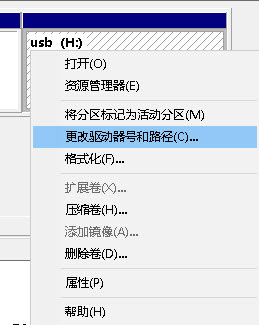
提示:此方法适合U盘无法读取数据,或者操作系统无法识别U盘的情况下使用。
方法六 使用chkdsk命令恢复U盘数据方法
1.在输入框中输入“cmd”命令,选择“以管理员身份运行”。
2. 接着输入以下命令。
输入chkdsk J: /f /r 并按回车键。(字母J为U盘的盘符)
此命令可以修复损坏或无法读取数据的U盘。
输入attrib -h -r -s /s /d J:*.* 并按回车键。(字母J为U盘的盘符)
该命令用于清除属性文件和显示隐藏文件,如果文件已经被删除了,使用该方法无法恢复被删除的文件。更多详细使用方法: chkdsk命令使用方法
方法七 使用妥妥数据恢复软件恢复U盘删除的数据
妥妥数据恢复软件使用步骤:1:使用“快速恢复删除文件”模式扫描U盘。因为扫描时间较短,恢复数据快,能按照原有U盘删除文件路径恢复。若没有找回丢失数据,请使用步骤2。 2:使用“深度恢复”模式扫描U盘数据,扫描数据完整,恢复成功率较高,需要时间较长。可以按照原有U盘删除文件路径恢复。若没有找回丢失数据。请使用步骤3。 3:“自定义文件格式恢复”方法是通过自己提供的10相同格式不同内容文件让软件自动分析,得到一个唯一的特征码,再根据这个特征码扫描丢失数据盘中与之相关的所有数据,所以得到的数据更加完整。缺点无法按照原有路径进行恢复。请阅读“为什么u盘误删除数据恢复不全 - 高精准恢复U盘删除文件方法与视频”。 |
“快速恢复删除文件”功能恢复U盘删除的数据
快速恢复删除文件”功能教学视频
1. 如何使用妥妥软件快速找回丢失的数据
下载妥妥数据恢复软件,安装并运行。选择“快速扫描删除文件”。点击“下一步”按钮。(注:不要安装在被格式化的盘符中)
双击软件运行图标,软件开始运行。
2. 选择扫描模式
选择扫描模式,点击 ”下一步“按钮。
3. 选择丢失文件所在的盘符
4. 查找丢失的文件
文件扫描完成后,可以使用以下方法查找丢失数据。
Ⅰ. 使用“查找”方法(查找相同类型或格式的文件)
在红色方框内输入需要查找的文件名称或文件格式(如:查找doc格式文件,直接输入doc,不需要前面添加 *.doc),点击“查找”按钮。需要查找的文件都显示出来了。
点击“浏览”按钮,可以浏览扫描的文件。
Ⅱ. 使用过滤查询方法精确查找丢失文件
点击“过滤”按钮。弹出如下对话框。
A. 选择需要查找的【文件类型】:选择需要查找的文件类型,也可以在“自定义格式”中直接输入需要查找的文件格式。
B. 选择【文件修改日期】:可以选择最近几天的修改的文件,也可以自定义选择开始和结束日期。
C. 选择【文件大小】:使用方法同上。
D. 输入包含的【文件名称】:如果您在使用“查找”功能后使用“过滤”功能,文件名包含有你刚才输入的查找文件名称或文件格式。也可以自行修改文件名。
注:如果不选择,则表示查询所有相关内容信息。
以上设置完成后,点击“查找”按钮,可以精确快速的查找到丢失的文件。
5. 如何知道文件是否能恢复
只要是文件能够预览成功,99%都可以恢复。
注:软件不是每种格式都支持预览,部分不支持预览格式文件可先使用软件恢复后,再查看恢复文件是否完整。
6. 如何恢复文件
点击需要恢复的文件(图示1),再点击“恢复”按钮(图示2),设置保存路径(提示:不要保存在丢失的盘符中)。
恢复完成后,保存数据的文件夹自动打开。
请观看如何查找并恢复删除文件视频教程
方法二:“深度恢复”功能恢复U盘删除的数据
深度恢复功能使用方法与快速恢复删除文件功能一样。不清楚如何使用,请观看以下深度恢复U盘删除的数据教学视频。
| 使用妥妥数据恢复软件是最简单、快速、有效的方法,适用于所有误删数据的情况。如果没有备份文件,也没有找到被误删除的文件夹,建议使用数据恢复软件来找回数据。我们也需要注意保护U盘中的数据,避免误删除的发生。定期备份数据是一种很好的习惯,可以在数据丢失的情况下,快速找回重要的数据。如果方法一与方法二都无法找回U盘删除的数据,请尝试第三种方法使用自定义文件格式恢复。使用方法请点击:为什么u盘误删除数据恢复不全 - 高精准恢复U盘删除文件方法与视频。 |
四
本文主要介绍了U盘中的数据删除了如何恢复,U盘存储和删除的原理,以及如何使用特殊的妥妥数据恢复软件恢复已经删除的数据。通过了解U盘的存储和删除原理,我们可以更好地保护和管理我们的数据。我们也要注意U盘的使用和保护。U盘虽然小巧便携,但也有一定的使用和保护规则。我们应该避免频繁格式化和存储大量数据,以延长U盘的使用寿命。对于存储敏感数据的U盘,我们应该使用加密功能来保护数据的安全性。妥妥数据恢复软件可以帮助我们从U盘中恢复已经删除的数据,并且具有简单易用、高效快速的特点。如果你需要从U盘中恢复数据,可以下载试用该软件。